WildCaves 3, créé par Alexmania, est basé sur WildCaves 2, créé par greyjusticar, qui est basé lui-même sur le mod WildCaves, créé par Dilla. Chaque nouvelle génération de ce mod a eu pour but d’embellir les cavernes générées par le jeu afin d’en améliorer l’ambiance. Il rajoute en fait des champignons, des stalactites et des stalagmites. Afin d’éviter toute confusion, voici un petit rappel en image :
Cependant, l’auteur n’a pas respecté ce schéma pour son mod, et c’est avec sa logique que les parties de l’article seront organisées. Revenons aux cavernes, les blocs seront également gérés d’une manière différente. Voyez par vous même :
Les stalactites et les stalagmites
Ils sont seulement là pour décorer, en enrichissant les cavernes habituelles. Il sera également plus difficile de repérer un squelette caché derrière ces formations.
Les stalactites
Ces derniers offriront un bloc de grès une fois brisés avec une pioche.
Les stalagmites
Ils ont les mêmes propriétés que les stalactites. Il n’y en a que trois types.
Les glaçons
Avec les nombreux ajouts de l’auteur, un passage dans les cavernes pourra être un moment de jeu plaisant.
Les végétaux
Ceux-ci émettent de la lumière et offriront de la poussière luisante une fois frappés.
Les chapeluisants
Appelés “glowcaps” en anglais, ils sont de couleur verte.
Les champignons de glace
Nommés “Iceshrooms” en anglais, ils sont de couleur bleue.
Pour conclure, si vous cherchez un mod augmentant le réalisme et l’immersion, WildCaves 3 peut vous être très utile. De plus, vous économiserez des torches et donc du charbon.
Liens
Installation
1. Téléchargez le mod (ainsi que Forge).
2. Avec votre logiciel d’extraction (WinRAR, 7Zip, etc.) ouvrez l’archive de Forge. Gardez les fenêtres ouvertes sur votre bureau.
3. Localisez votre fichier minecraft.jar. L’emplacement de ce fichier varie selon le système d’exploitation :
Windows : Appuyez simultanément sur les touches
+
et tapez
%appdata%. Validez puis rendez-vous dans le dossier .minecraft/bin.
Mac OS : Le dossier
minecraft/bin se situe dans :
Utilisateur > Bibliothèque > Application Support.
Linux : Appuyez simultanément sur les touches
+
et tapez
.minecraft/bin. Validez et vous serez directement amené au dossier (GNOME uniquement).
4. Ouvrez minecraft.jar avec votre logiciel d’extraction. Restaurez les fenêtres des archives, glissez tous les fichiers des archives des dépendances dans votre minecraft.jar
5. Glissez l’archive du mod sans l’extraire dans le répertoire mods du dossier .minecraft.
6. N’oubliez pas de supprimer le dossier META-INF dans votre minecraft.jar avant de tout fermer.
7. Votre jeu moddé est prêt à être utilisé !

![[1.5.2] Wildcaves 3](https://minecraft.fr/wp-content/uploads/2013/04/cHe96.png)
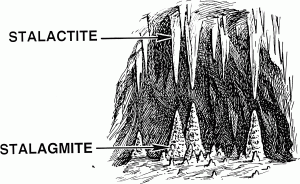

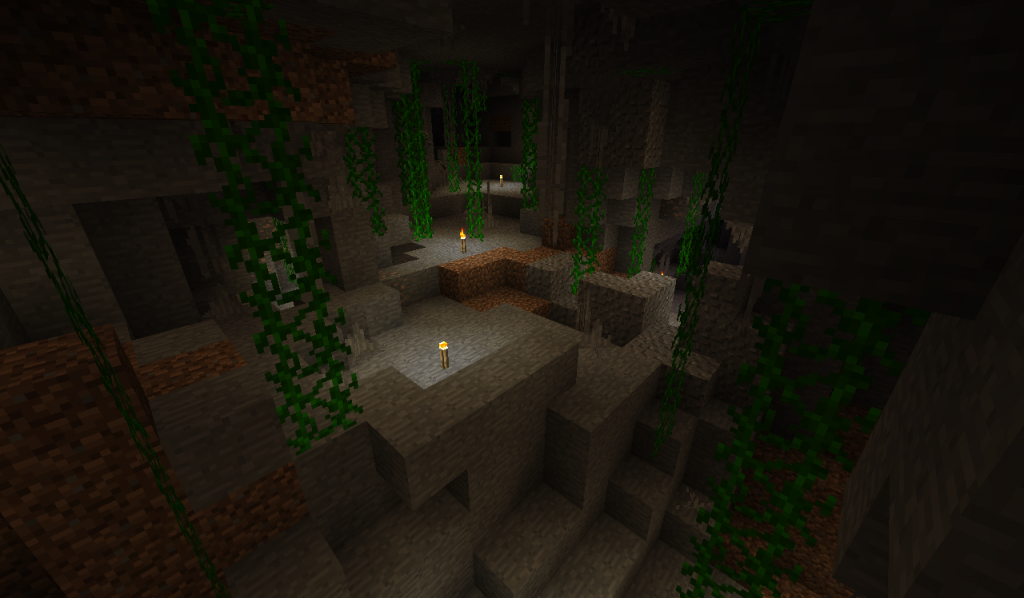
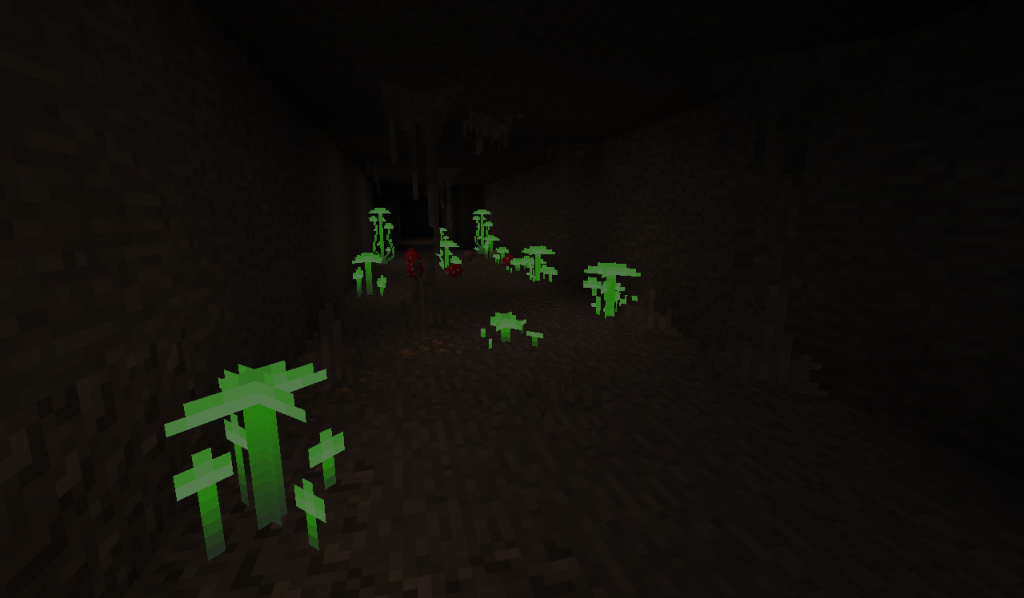

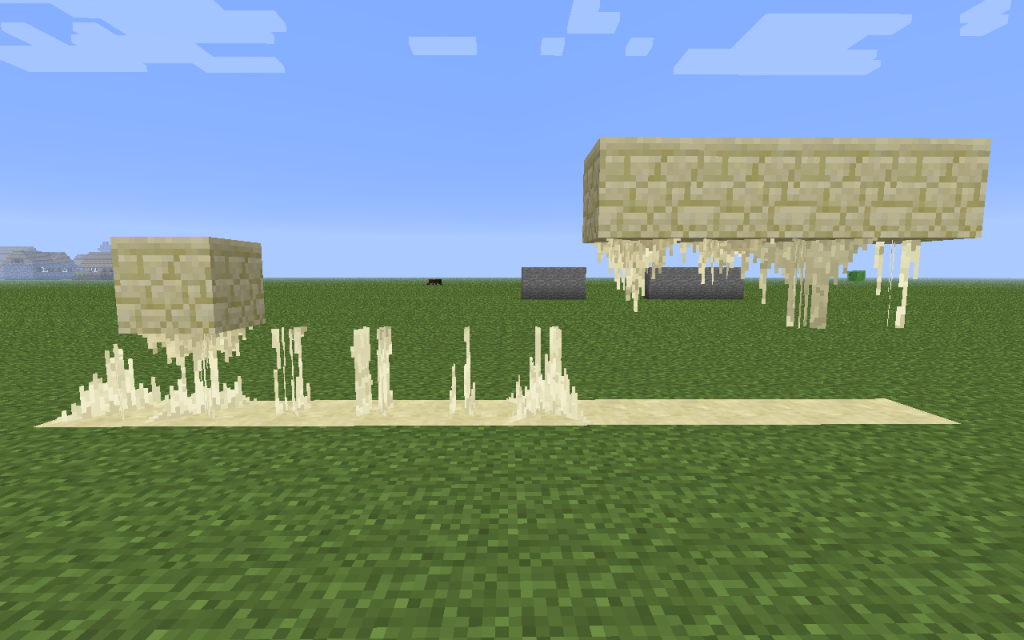
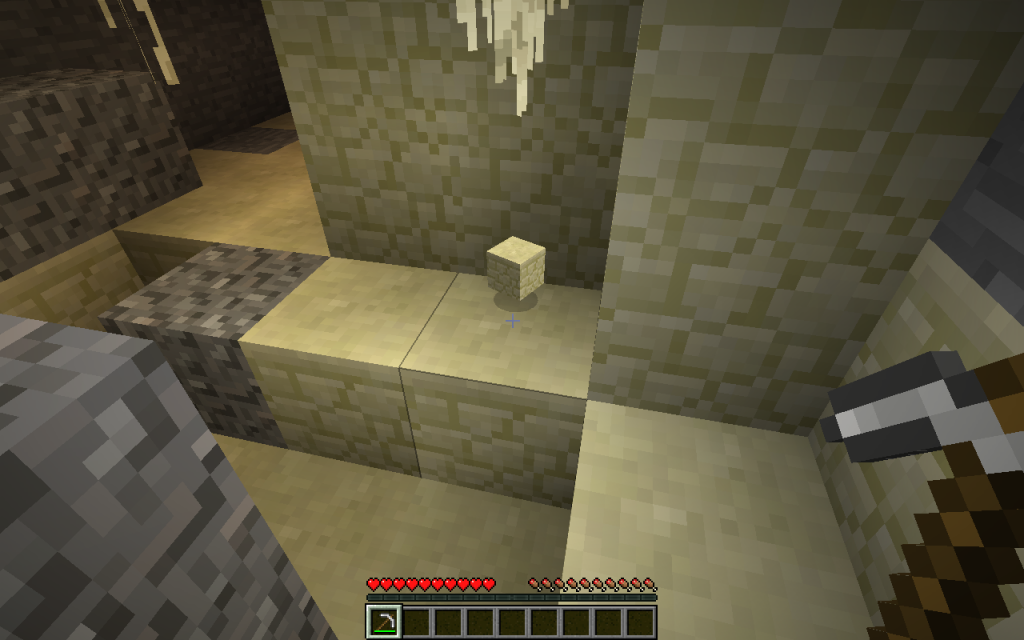
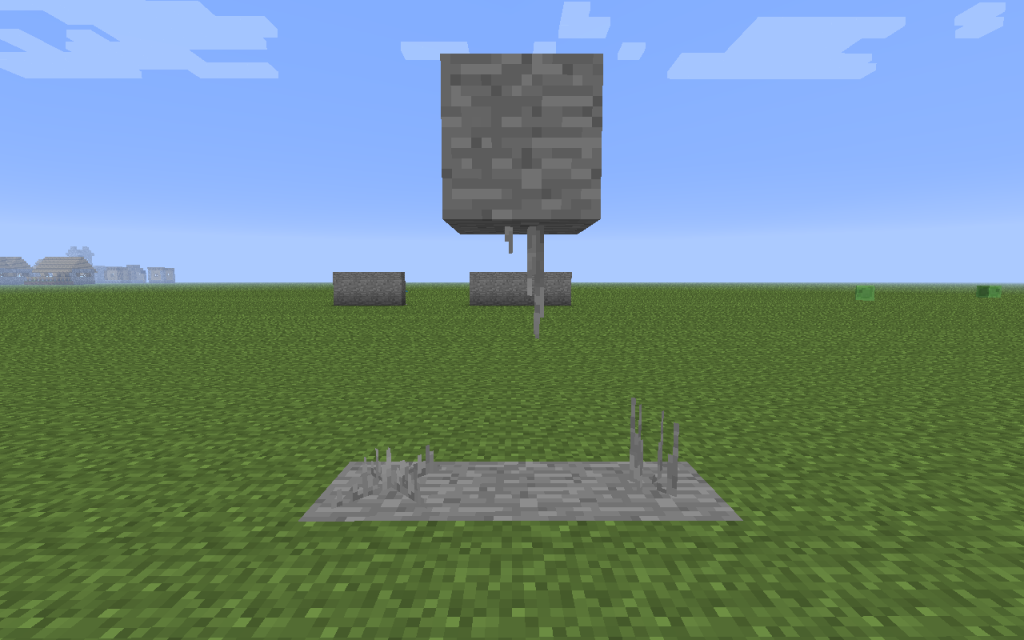
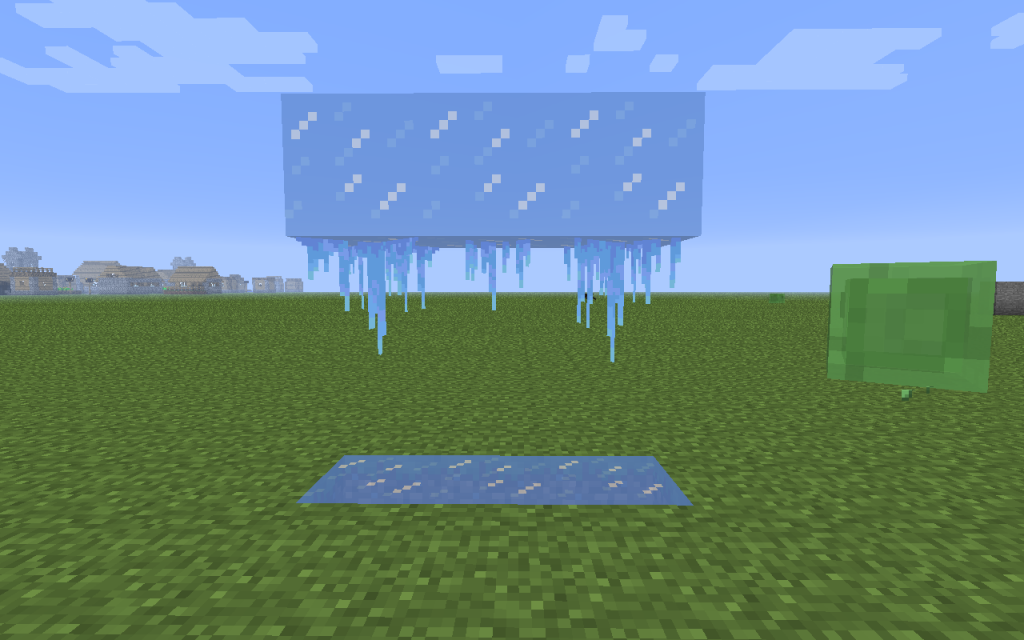
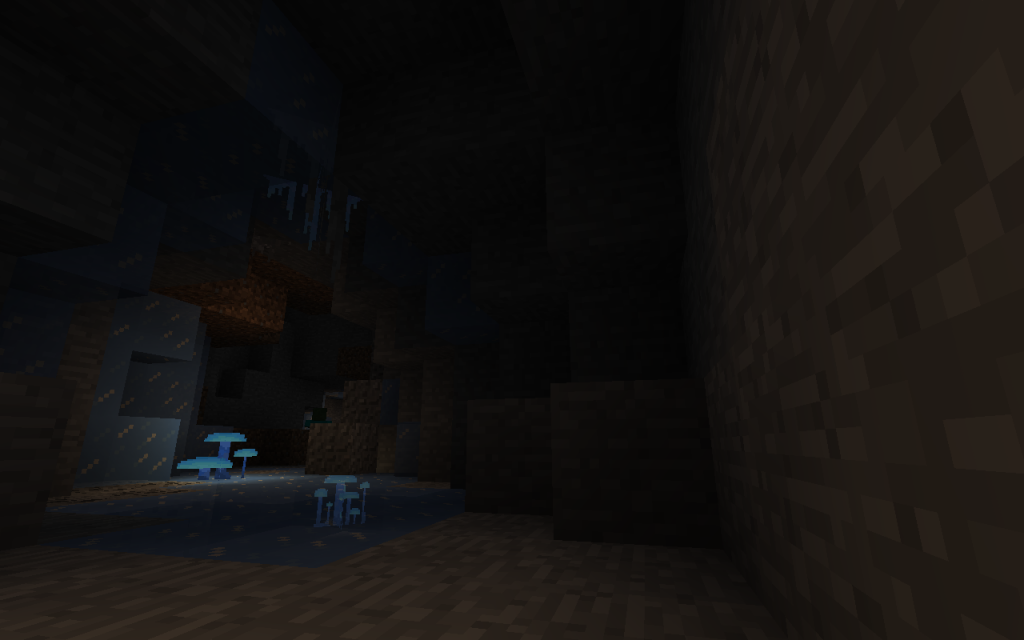
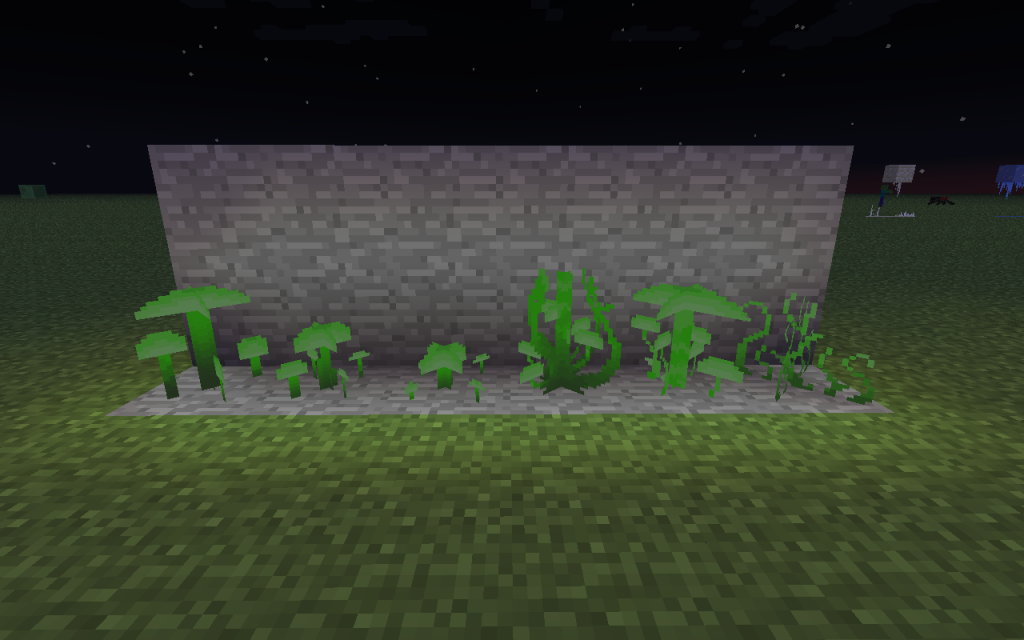







Le champi-glace doit être un clin d’oeuil à Plants vs Zombies.
Lollipop,Lollipop…lalalalalala
I <3 Minecraft!<MsBboy45,MsBgirl45,IzzyManiaKK3
bof bof je n’aime pas trop c’est juste de la déco…-_-
J’ai essayé de créer une partie pour voir à quoi ressemblait le mod, mais elle a mis plusieurs minutes à se charger.
Est-ce normal ?
Cela dépend de beaucoup de facteurs à mon avis, mais si tu peut jouer c’est le principal ;)
super
je sens que sa va etre genial
Ce mod est tout simplement génial ! :)
Il change totalement nos séances de minage !
Dommage qu’on ne puisse avoir de telles grottes en multijoueur ! :)
Il faudrait que Mojang intègre certains éléments de ce mod pour améliorer les grottes je pense ! :)
“si vous cherchez un mod augmentant le réalisme”
Mais oui ! Les champignons glacés qui éclairent, c’est réaliste xD
(PS : je critique pas, je trouvais juste ca amusant. Les stalagmite et stalactites sont elles bien réalistes ;-) )
Il est génial, et très bien fait !
Petit bémol dans l’article, vous présentez la série des stalactites avec des aperçus de stalactites et de stalagmites.
Les Stalactites “descendent” et les stalagmites “montent”.
J’ai justement précisé que l’auteur n’avais pas respecté la logique que tu viens de citer, et que l’article serais rédigé selon sa logique.
Visiblement, la majorité des blocs/items sont en 32x.. Très mauvaise idée de mêler ça au 16x originel de Minecraft.
Superbe mod, il aurait juste manquait 2/3 craft avec les champignons.
sympa le mod :)
Pour moi, ils aurait dû modifier la génération des cavernes pour les rendre plus immersifs ! :) (cavernes plus grandes avec des véritables stalactites/stalagmites, rivières et lacs sous-terrains immense, etc …) Je ne sais pas si l’auteur du mod voit les commentaires mais ce serait véritablement originale de le repenser de cette manière ! :)
Trop beaux les champis et les plante pour faire une clairière elfique
Pas mal, mais je trouve que les champignons sont trop différents que ce qui existe déjà, et les stalactites sont, pour moi, pas assez épais.
sache que les stalactites prennent des milliers d’année à se former. Donc, les gros stalactites sont assez rares même dans le monde réel de la réalité véritable.
Le mod inspiré du mod inspiré du mod ^^
Cela aurait été bien de présenté les trois.
Superbe !
Boff .. ne sert pas beaucoup..
Son inutilité fait ça force. il ajoute du réalisme sans pour autant ajouter d’objet cheaté.
+1
ça mes vraiment dans l’ambiance.
super sa rend plus réaliste ^^
Cool ! :)